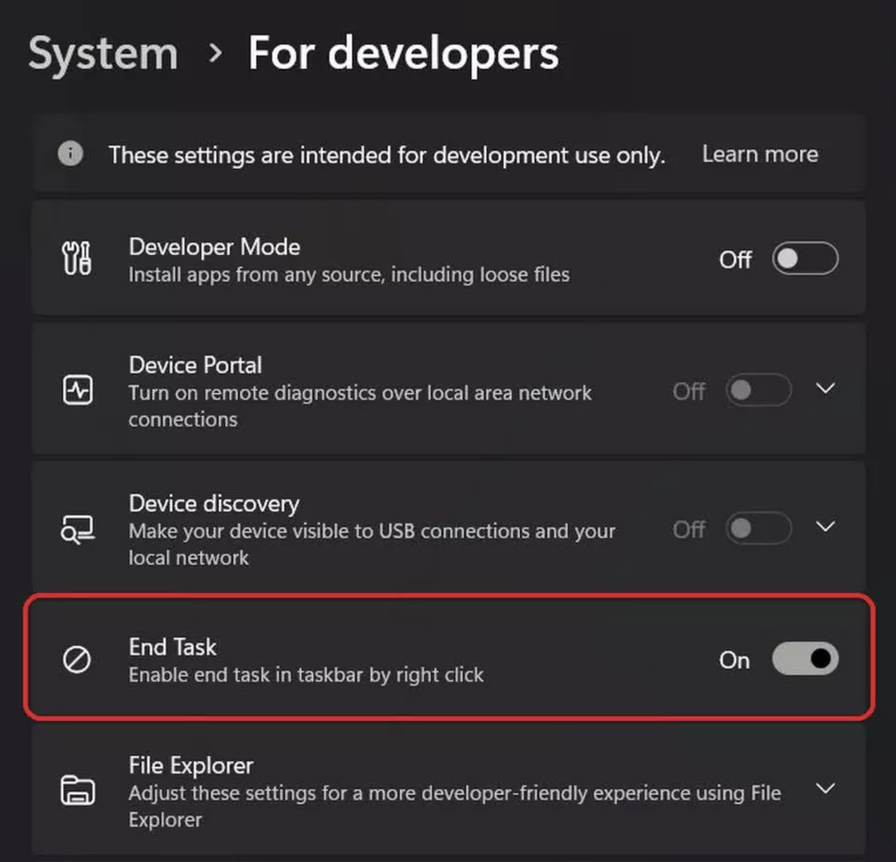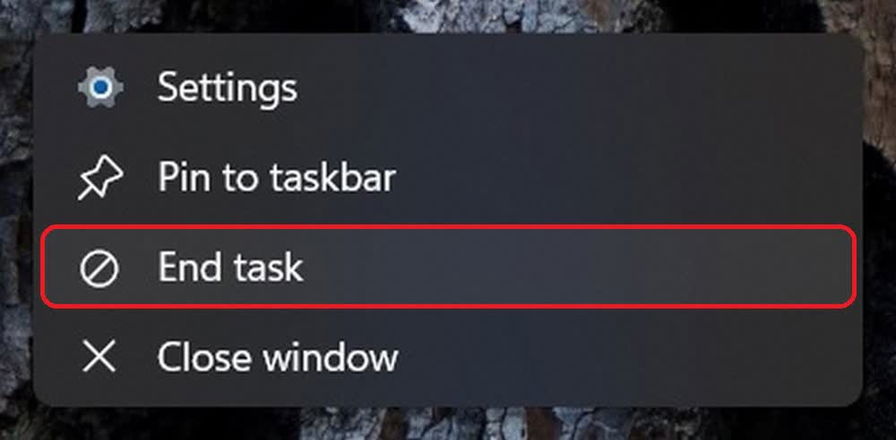Windows 11 nasconde una funzionalità poco conosciuta ma molto utile: l'opzione 'Termina attività' accessibile con un clic destro sull'icona di un'applicazione nella barra delle applicazioni. Questa caratteristica permette di chiudere rapidamente un programma in caso di crash, blocco o malfunzionamento.
Tuttavia, questa funzione non è attiva di default e richiede un'attivazione manuale. Ecco come procedere:
- Aprire le impostazioni di Windows 11 (usando la scorciatoia Win+I o cliccando su 'Impostazioni' nel Menu Start)
- Selezionare 'Sistema' nel pannello di sinistra
- Cliccare su 'Per sviluppatori' nel pannello di destra
- Scorrere verso il basso e attivare l'opzione 'Termina attività'
Una volta attivata, la funzione sarà immediatamente disponibile. Basterà fare clic destro sull'icona di qualsiasi applicazione nella barra dedicata a queste ultime per terminare il processo.
L'opzione 'Termina attività si rivela particolarmente utile per chi utilizza app in versione alpha o beta a scopo di test. Queste applicazioni possono infatti crashare frequentemente senza preavviso, e la nuova funzione funge da comodo interruttore d'emergenza per chiuderle rapidamente senza dover aprire il Task Manager.
È importante notare che alcune applicazioni e giochi possono bloccarsi o crashare prima che l'icona appaia nella barra delle applicazioni. In questi casi, la nuova funzione non sarà d'aiuto e sarà necessario ricorrere al metodo tradizionale:
- Aprire Gestione attività con la combinazione di tasti alt+ctrl+esc
- Fare clic destro sul processo problematico
- Selezionare "Termina attività" dal menu a comparsa
Nonostante questo limite, questa funzione rappresenta un significativo miglioramento nell'usabilità di Windows 11, offrendo agli utenti un modo più rapido e intuitivo per gestire le applicazioni problematiche.